Si vous avez remarqué que le spam, menant à un article sur Washingtonpost.com, a été figurant sur votre Google Analytique, vous avez été ciblés par un spammeur. C’est du trafic de fantôme, ce qui signifie que le trafic va directement à votre Google Analytique et contourne votre site Web. Ce genre de spam n’est pas malveillant et endommagera seulement votre Google Analytique. 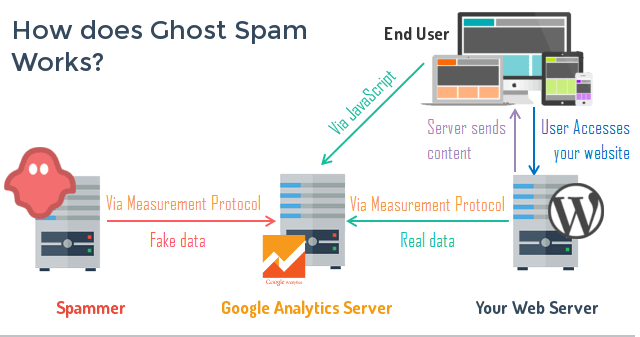
Apparemment, ce n’est pas la première fois ce spammeur particulier a causé des ennuis. Cette fois, il montre son soutien à Donald Trump. Sa est vous spammer avec un article que Washington Post a publié en ce qui concerne la victoire de Trump. Il s’agit de l’URL exacte vous remarquerez dans votre Google Analytique : https://www.washingtonpost.com/politics/the-electoral-college-is-poised-to-pick-trump-despite-push-to-dump-him/2016/12/19/75265c16-c58f-11e6-85b5-76616a33048d_story.html?utm_term=.6f56a5bfcfd1.
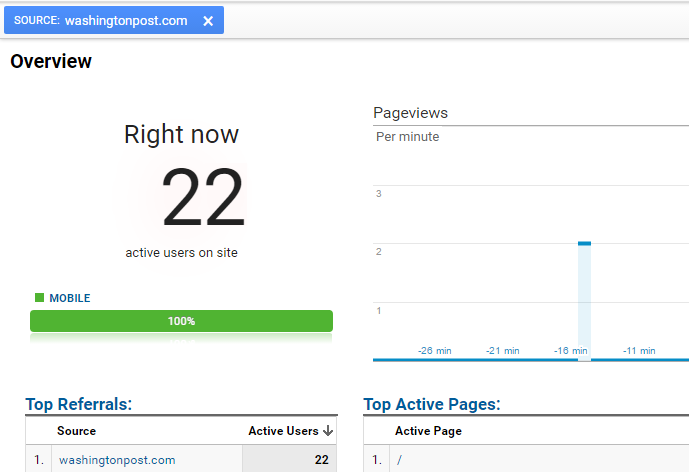 Autres noms légitimes (et d’apparence légitime) que ce spammeur a spammé incluent motherboard.vice.com, lifehacĸer.com, reddit.com, abc.xyz, thenextweb.com et addons.mozilla.org.
Autres noms légitimes (et d’apparence légitime) que ce spammeur a spammé incluent motherboard.vice.com, lifehacĸer.com, reddit.com, abc.xyz, thenextweb.com et addons.mozilla.org.
Washingtonpost.com renvoi spam n’est pas nocif pour votre site Web, mais il endommagera votre Google Analytique. Depuis Washingtonpost.com n’a pas réellement visiter votre site Web et n’apparaît que dans Google Analytique, cela rendra plus difficile examiner les données légitimes dans vos rapports. Il semble que le spammeur fait cela juste pour le fun car il n’endommagera pas votre site Web. Heureusement, vous pouvez définir des filtres qui vont bloquer ce trafic fantôme de Washingtonpost.com. Un guide pour vous aider à configurer les filtres est fourni ci-dessous.
Filtre de Source de campagne
Ce filtre se bloque tout le trafic du Washingtonpost.com, et qui n’est pas recommandée car Washingtonpost.com est un site bien connu. Mais si vous souhaitez toujours faire, ici est comment c’est fait.
- Dans votre compte Google Analytique, allez à Admin et sélectionnez filtres. Il sera sur votre droite.
- Appuyez sur AJOUTER FILTRE.
- Dans la section nom du filtre, entrez le nom du filtre de votre choix (par exemple Washingtonpost.com).
- Appuyez sur le Type de filtre personnalisé.
- Dans le champ de filtre, sélectionnez Source de campagne. Ajouter Washingtonpost.com dans la zone modèle de filtre et appuyez sur Save.
Filtre de campagne renvoi chemin
Filtre de Source campagne s’arrête tout le trafic Washingtonpost.com, tandis que ce filtre permet de bloquer certaines URL. Suivez les instructions ci-dessous et vous bloquera avec succès le spam.
- Dans votre compte Google Analytique, allez à Admin et sélectionnez filtres. Il sera sur votre droite.
- Appuyez sur AJOUTER FILTRE.
- Dans la section nom du filtre, entrez le nom du filtre de votre choix.
- Appuyez sur le Type de filtre personnalisé.
- Dans le champ filtre, sélectionnez la campagne Refferal Path.
- Ajouter le lien de spam (dans ce cas, l’URL est https://www.washingtonpost.com/politics/the-electoral-college-is-poised-to-pick-trump-despite-push-to-dump-him/2016/12/19/75265c16-c58f-11e6-85b5-76616a33048d_story.html?utm_term=.6f56a5bfcfd1) à la règle de filtrage, puis appuyez sur Enregistrer.
Filtre anti-Spam de langue
Ce filtre bloquera les spams en langue dans votre Google Analytique.
- Dans votre compte Google Analytique, allez à Admin et sélectionnez filtres. Il sera sur votre droite.
- Appuyez sur AJOUTER FILTRE.
- Dans la section nom du filtre, entrez le nom du filtre de votre choix.
- Passez à Type de filtre, allez à la coutume et sélectionnez exclure.
- Choisissez le champ Filter : Paramètres de langue.
- Mettre en s[^s]*s|. {15} | . |, dans la règle de filtrage.
- Vous pouvez voir comment cela fonctionne en cliquant sur vérifier ce filtre. Après, appuyez sur Save.